חלק מהמשתמשים דיווחו על דבר די מוזר. שֶׁלָהֶם דפדפן Edge או Chrome מכסה את שורת המשימות כאשר הוא מופעל על Windows 11 או Windows 10. זה קורה רק כאשר אחד פותח דפדפן, אבל האפליקציות האחרות לא מסתירות את שורת המשימות. הבעיה משפיעה גם על משתמשים עם מספר מסכים כאשר הם ממקסמים את המסך הראשי, אפילו כאשר שורת המשימות נעולה ותכונת ההסתרה האוטומטית מושבתת.

משחקי מירוצים בחינם
זה מעצבן להמשיך ללחוץ Alt+Tab לעבור מתוכנית אחת לאחרת רק בגלל ש-Edge או Chrome מכסים את שורת המשימות. אנו מאמינים שההצעות שלנו יעזרו לך לפתור את הבעיה.
תקן את שורת המשימות של Edge או דפדפן Chrome כשהם מוגדלים
דפדפן Edge או Chrome המכסה את שורת המשימות ב-Windows 11/10 עשוי להיגרם מתקלה בתהליכי סייר Windows, הגדרות המחשב או הדפדפן שלך, או באג זמני שדרכים פשוטות יכולות לתקן:
- בצע שלבים בסיסיים
- הפעל מחדש את סייר
- רישום מחדש את שורת המשימות ואפס את הגדרות תפריט התחל
- הפעל את הדפדפן במצב תאימות
לפני שתתחיל, ודא שיש לך עדכנת את הדפדפן שלך לגרסה האחרונה שלו .
1] בצע שלבים בסיסיים
כמה צעדים מקדימים יכולים לפתור את הדפדפן המכסה את שורת המשימות. הגורמים לבעיה זו עשויים להיות דברים שקשורים להגדרות של Windows או דפדפן, או באגים שניתן לתקן על ידי ביצוע כמה שלבים בסיסיים. הנה כמה מהשלבים הבאים:
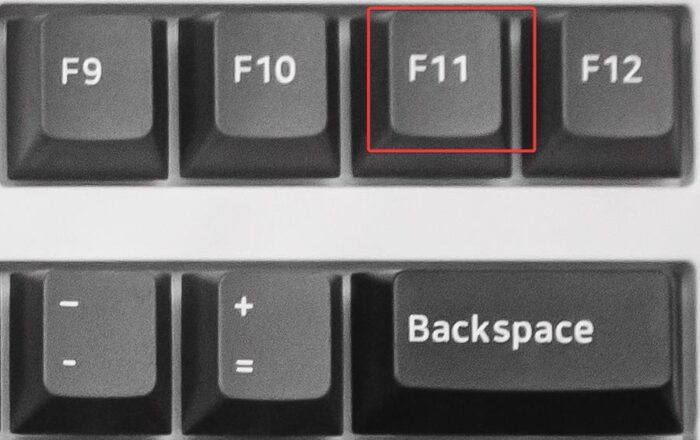
- לחץ על F11 או ( UN+F11 ) לחצן למעבר ממסך מלא וממסך רגיל.
- הפעל מחדש את הדפדפן שלך.
- הפעל או השבת את הגדרת הסתרה אוטומטית של שורת המשימות ולראות
- בטל את הנעילה ונעל את שורת המשימות שלך
- ללחוץ Win+L כדי לנעול את המסך, ואז לבטל את הנעילה שוב
- ללחוץ Win+Ctrl+Shift+B ל הפעל מחדש את מנהל ההתקן של הווידאו שלך
- הפעל מחדש את המחשב.
השלבים הבסיסיים האלה עשויים לעבוד עבור חלק. אם זה לא עובד, אנא השתמש בשיטות שלהלן.
2] הפעל מחדש את סייר
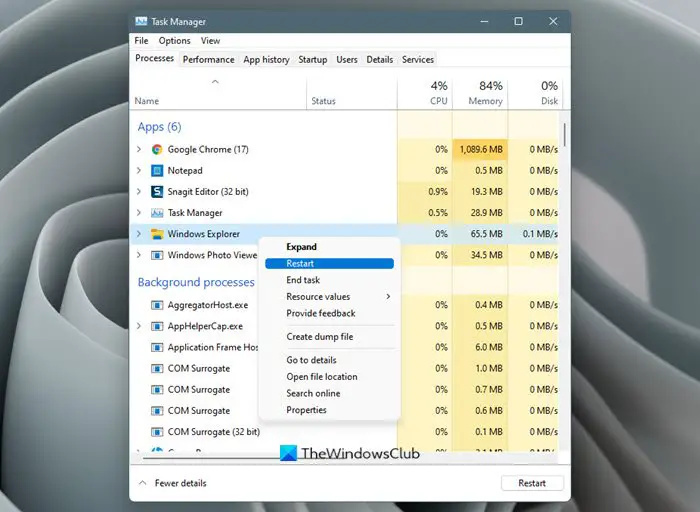
כאשר אתה הפעל מחדש את תהליך סייר Windows , זה מכבה את מעטפת המשתמש ומפעיל אותה מחדש. זה יכול גם לתקן פגמים של Tarsbar אם יש.
- פתח את מנהל המשימות של Windows על ידי לחיצה ימנית על הַתחָלָה כפתור ובחירה מנהל משימות מרשימת הפריטים. לחלופין, הקש Ctrl + Alt + Del ולבחור מנהל משימות .
- לאחר שמנהל המשימות פתוח, הרשימה מתחת ל- תהליכים לשונית ולאתר סייר Windows . לחץ לחיצה ימנית עליו ולחץ איתחול .
שורת המשימות של Windows תיעלם לכמה שניות ולאחר מכן תופיע שוב.
3] רישום מחדש את שורת המשימות ואפס את הגדרות תפריט התחל
אם הבעיה מגיעה מסרגל המשימות, נוכל לרשום אותה מחדש ולנסות לתקן את דפדפן Edge או Chrome המכסה את שורת המשימות. השתמש בשלבים הבאים כדי לרשום מחדש את שורת המשימות:
לחפש פגז כוח בתיבת החיפוש של Windows ובחר הפעל כמנהל . כאשר אתה מקבל את השתמש בבקרת חשבון הנחיה, לחץ כן להמשיך.
העתק והדבק את שורת הפקודה הבאה ולחץ להיכנס במקלדת שלך:
Get-AppXPackage -AllUsers | Foreach {Add-AppxPackage -DisableDevelopmentMode -Register “$($_.InstallLocation)AppXManifest.xml”}צא מ-PowerShell ולאחר מכן פתח את לָרוּץ קופסא ( הקש על מקש Windows + R ) והקלד את הנתיב הבא ולאחר מכן לחיצה להיכנס ;
C:\Users\[Your Username]\AppData\Local
אתר את התיקיה בשם as TileDataLayer ומחק אותו כדי לאפס את הגדרות תפריט התחל של Windows. כאשר תעשה זאת, תפריט ההתחלה שלך יוגדר כברירת מחדל.
הפעל את הדפדפן שלך ובדוק אם הבעיה נפתרה.
4] הפעל את הדפדפן במצב תאימות
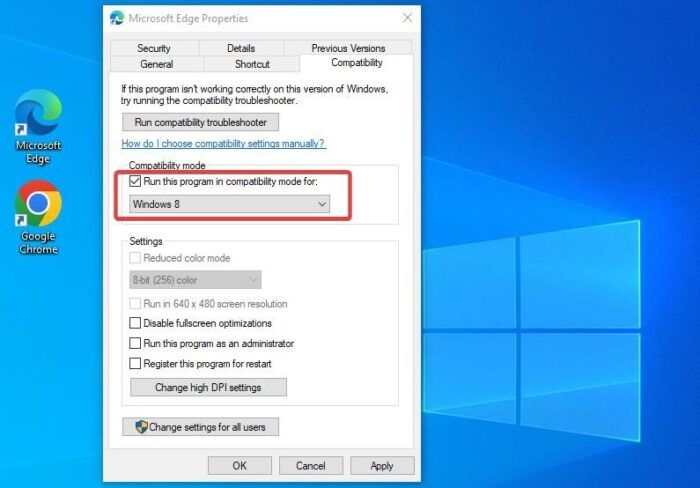
חלק מהמשתמשים פתרו את הבעיה על ידי הפעלת הדפדפן פנימה מצב תאימות .
כדי לעשות זאת, לחץ לחיצה ימנית על סמל שולחן העבודה של הדפדפן \ובחר נכסים . עבור אל תְאִימוּת לשונית וסמן את התיבה שליד הפעל תוכנית זו במצב תאימות . שים לב שאתה יכול לבחור רק את מצב התאימות עבור הגירסאות הקודמות של Windows. לבסוף, בחר להגיש מועמדות בא אחריו בסדר להשלמת התהליך.
אנו מקווים שאחד הפתרונות יעבוד עבורך.
לקרוא: הצמד קיצורי אתרים לשורת המשימות ולתפריט התחל באמצעות Chrome, Edge, Firefox
ההגדרות הטובות ביותר של sbx pro studio
מדוע שורת המשימות שלי עדיין מופיעה במסך מלא ב-Windows?
הסיבות ששורת המשימות שלך עדיין מופיעה במסך מלא של Windows 11 או Windows 10 הן דברים שקשורים להגדרות שורת המשימות, באגים בתוכנית, סייר הקבצים שאינו פועל כראוי או מערכות הפעלה מיושנות. כדי לתקן זאת, ודא שהאפליקציות והמערכות שלך במחשב מעודכנות. אתה יכול גם להפעיל מחדש סייר Windows בתוך ה מנהל משימות אם הבעיה נמשכת.
קָשׁוּר: כיצד לפתוח את דפדפן Chrome, Edge או Firefox במצב מסך מלא
כיצד אוכל להפעיל את הווידג'ט של שורת המשימות ב-Windows 11?
כדי להפעיל את הווידג'ט של שורת המשימות ב-Windows 11, עבור לשורת המשימות שלך ולחץ על ווידג'טים מציג את מזג האוויר המעודכן ולאחר מכן בחר את + סמל בפינה השמאלית העליונה של לוח הווידג'ט. על הוסף ווידג'טים לוח, לחץ על + סמל. כאן אתה יכול להוסיף את כל הווידג'טים שאתה רוצה או ללחוץ על כפתור מצא עוד ווידג'טים כדי לחפש עוד.















